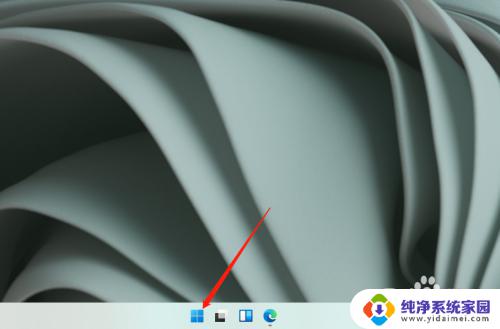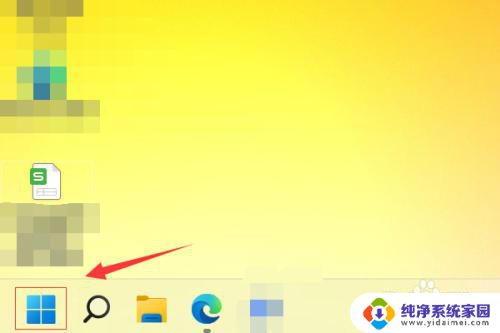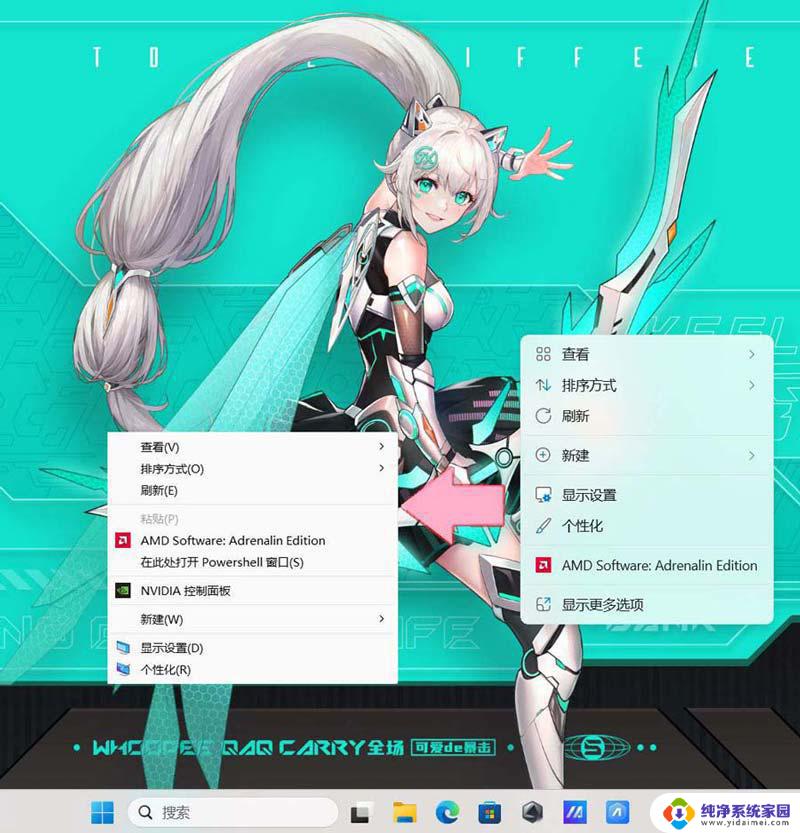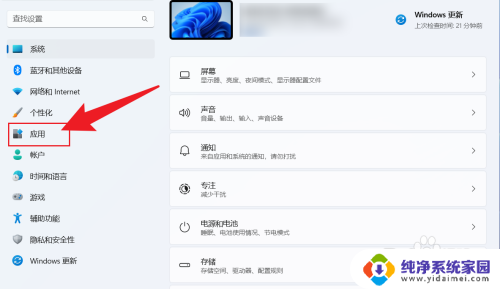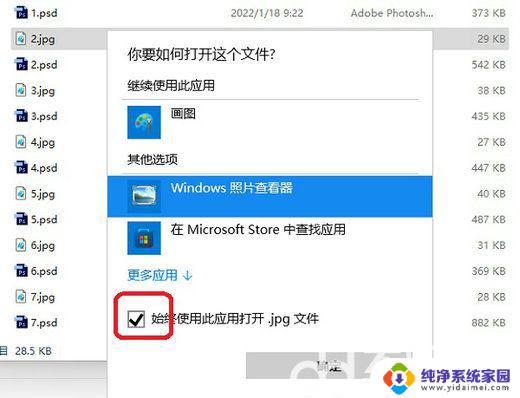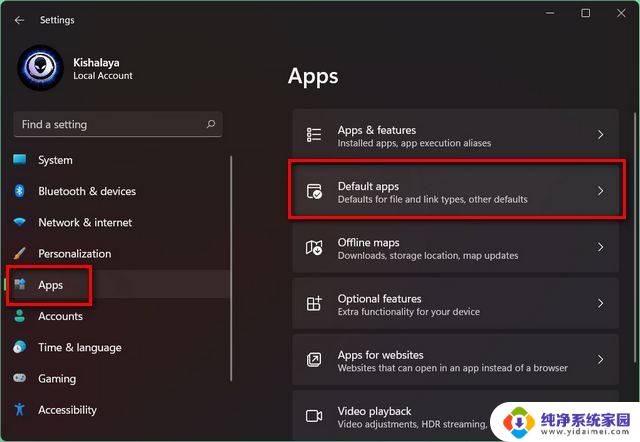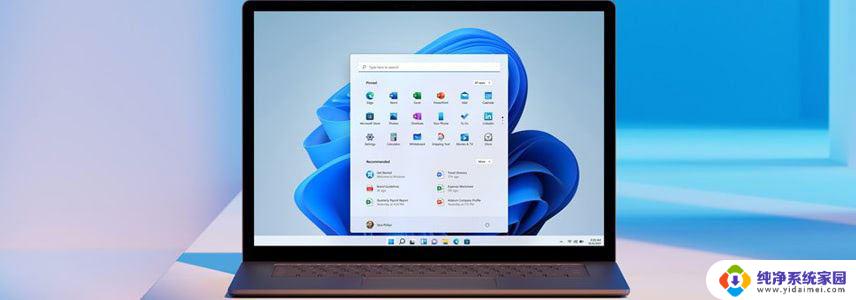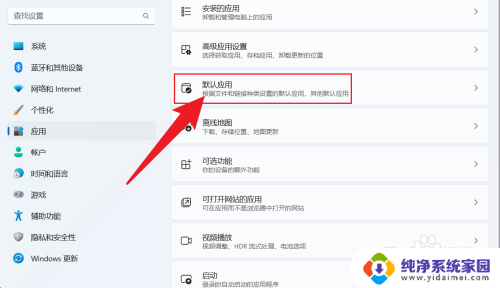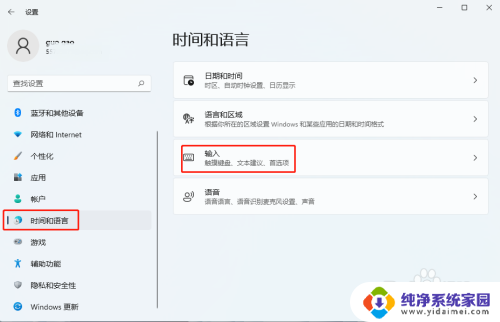win11怎么样设置默认打印机 Win11默认打印机设置教程
更新时间:2025-01-03 15:58:31作者:jiang
Win11默认打印机设置教程为用户提供了方便快捷的操作指引,让用户能够轻松地设置自己常用的打印机作为默认打印设备,通过简单的步骤,用户可以快速将喜欢的打印机设为默认,避免在每次打印时都需要手动选择打印设备的麻烦。这个设置功能的出现,无疑为Win11用户带来了更高效的打印体验。
1、首先,按键盘上的【Win】键。或点击任务栏上的【Windows开始徽标】,然后点击所有应用下的【设置】;
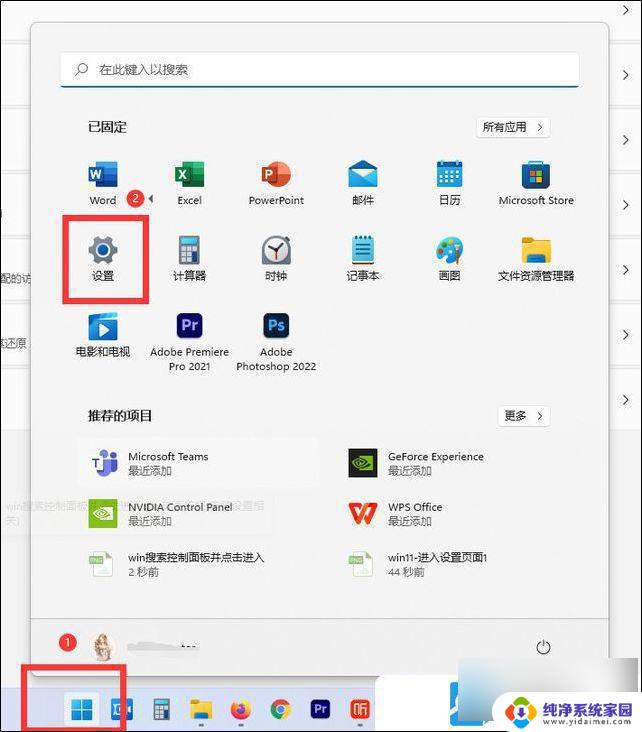
2、设置页面,左侧点击【 蓝牙和其他设备】,右侧点击【打印机和扫描仪 】;

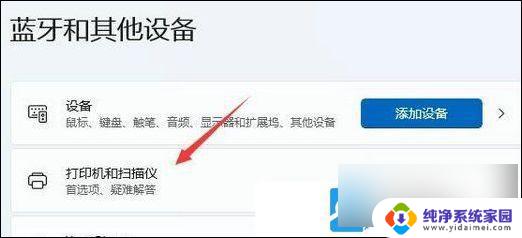
3、进入后,先【 关闭 】让 Windows? 管理 默认打印机,再点击选择上面列表中【 你要使用的打印机 】;
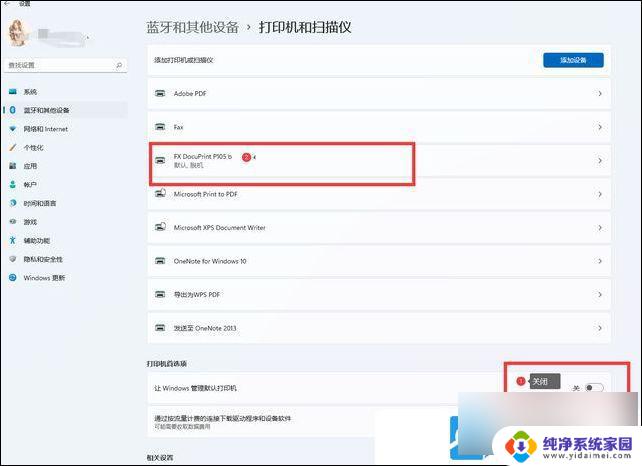
4、进入打印机页面后,点击 【 设为默认值 】;
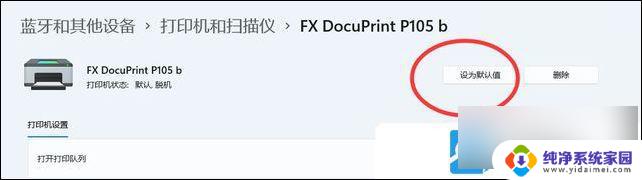
以上就是win11怎么样设置默认打印机的全部内容,有需要的用户就可以根据小编的步骤进行操作了,希望能够对大家有所帮助。